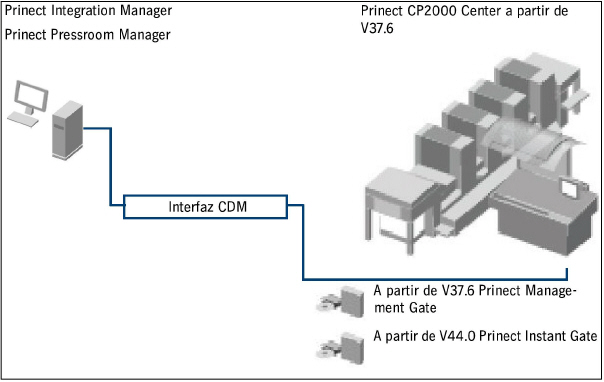
Conectar máquina de imprimir Prinect CP2000 Center
Antes de poder enviar un pedido a la máquina de imprimir, se deberá “registrar” esta máquina en el Prinect Integration Manager/Prinect Pressroom Manager. Es decir, debe establecerse una conexión entre los dos sistemas.
Una vez hecho esto entonces podrán procesarse los pedidos generados por MIS o por el sistema de preimpresión mediante el Prinect Integration Manager/Prinect Pressroom Manager y enviarse a la máquina de imprimir.
•¿Qué requisitos debe cumplir Prinect CP2000 Center?
•¿Cómo establecer una conexión con Prinect CP2000 Center?
•Sincronización de la configuración RDS con la máquina de imprimir
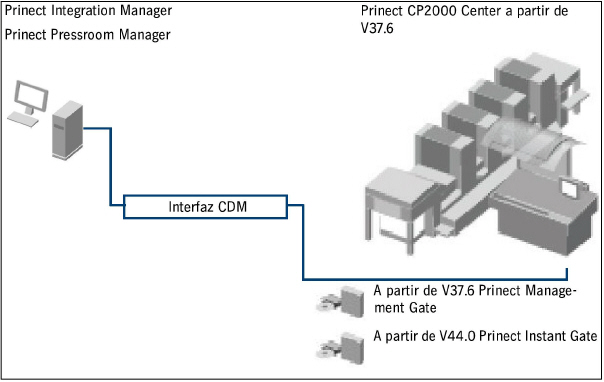
¿Qué requisitos debe cumplir Prinect CP2000 Center?
Sólo es posible una conexión con el Prinect Integration Manager/Prinect Pressroom Manager si se cumple la siguiente condición:
•A partir de la versión de software V37.6 con el módulo de software Prinect Management Gate.
•A partir de la versión de software V44.0 con el módulo de software Prinect Instant Gate.
•Una red preparada así como una conexión de red para la máquina de imprimir Prinect CP2000 Center.
Para poder proceder a una correcta evaluación/análisis del pedido mediante la opción “Analyze Point” es imprescindible tener en cuenta la siguiente configuración:
Si ha activado en la máquina de imprimir la opción “Imprimir sólo relacionado con un pedido” (a partir de la versión V46.0) deberá cargar un pedido y empezar con el mensaje de recogida de datos de servicio (RDS). Es decir, que podrá imprimir después de enviar el mensaje de comienzo de pedido. Si se interrumpe o finaliza el pedido ya no será posible imprimirlo.
Para poder hacer la activación “Imprimir sólo relacionado con un pedido” cambie como se muestra en la siguiente figura en el Prinect CP2000 Center a “Sistema > Servicio > Configuración Prinect > Imprimir sólo relacionado con un pedido”
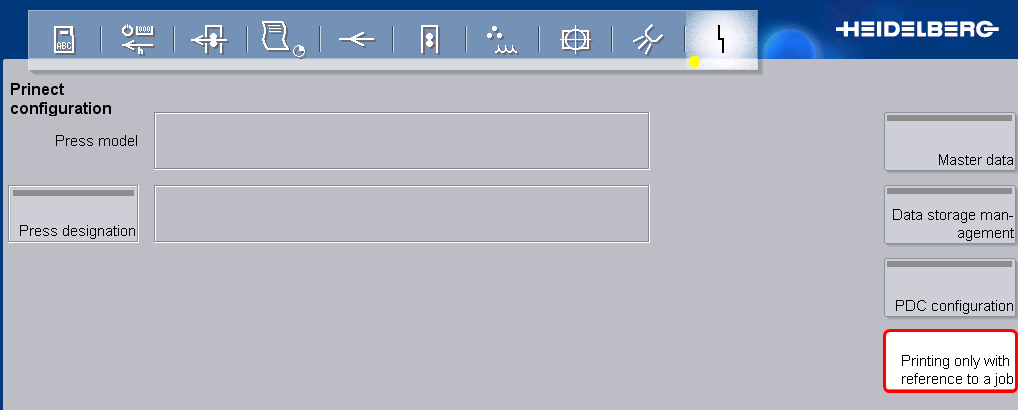
•Al crearse el dispositivo en el Prinect Integration Manager/Prinect Pressroom Manager se le adjudican a dicho dispositivo, a través de los grupos de operaciones, las operaciones (mensajes de RDS, es decir, mensajes de recogida de datos de servicio) definidas anteriormente. Al crear una operación (mensaje RDS) puede definir lo siguiente a través del atributo “Información pedido”:
·La operación (mensaje RDS) debe estar activada en la máquina únicamente si se cargó un pedido y si comenzó con el mensaje de recogida de datos de servicio. “Información pedido” ha sido ajustado a “Required”.
·La operación (mensaje RDS) debe estar activada sin pedido así como también con pedido cargado. Información de pedido está vacía.
·La operación (mensaje RDS) debe estar activado únicamente sin un pedido cargado. “Información pedido” ha sido ajustado a “Without”.
Es decir, que en todas las operaciones (mensajes RDS) que influyen en los tiempos de producción usted deberá activar siempre el atributo “Información pedido” (Job-Info) en “Required”. En Configuración de los contenidos de JMF encontrará una descripción detallada.
Reglas generales de manejo:
•Una nueva operación debe comenzar siempre con el mensaje de recogida de datos de servicio. Después se podrá iniciar la producción.
•Cuando se acepte el pedido, los contadores deberán ponerse a cero. De no hacerlo, el nuevo pedido comenzará con el contador de tirada del pedido precedente.
•Si en la máquina se llega a la tirada teórica, los contadores no deberán ser puestos a cero antes del “Finalizado” técnico de RDS. La puesta a cero de los contadores debería realizarse recién cuando se acepte el nuevo pedido.
Nota: Podrá consultar una descripción detallada de cómo cargar un pedido en el manual de instrucciones de la máquina de imprimir Prinect CP2000 Center.
1.Cambie al menú “Pedido” y haga clic en el botón “Preparación del pedido”.
2.Haga clic en el botón “Cargar pedido”.
·Aquí elige la memoria de datos. En este ejemplo “Workplace Interface”.
·La memoria de datos debe haber sido configurada anteriormente. Vea al respecto Configurar en Prinect CP2000 Center la memoria de datos correspondiente.

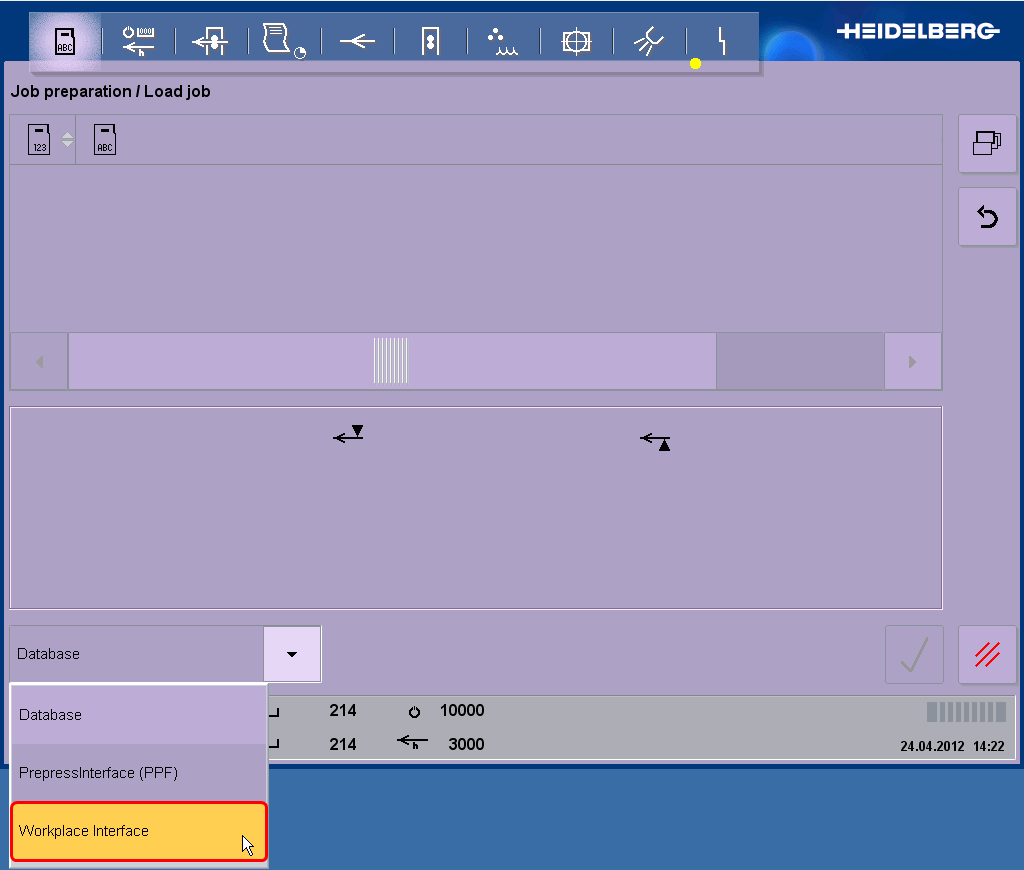
3.A continuación puede seleccionar el pedido deseado y cargarlo en la máquina con el ganchillo verde. Una vez que el pedido ha sido cargado se cambia automáticamente al menú “Pedido”; el pedido seleccionado aparece en la ventana del menú.
4.Haga clic en el botón “Aceptar pedido”. Se entra al menú “Preparación del pedido/Aceptar el pedido”. En este lugar debe activar de todas maneras los dos símbolos siguientes para poder iniciar el pedido.

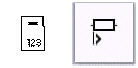
5.Imprima la tirada.

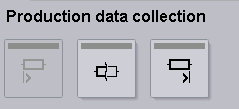
6.Una vez alcanzada la tirada teórica finalizar el pedido con el mensaje de recogida de datos de servicio.
7.Cargar un pedido nuevo desde la memoria de datos.